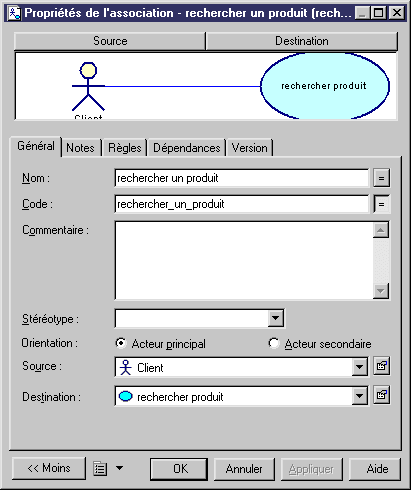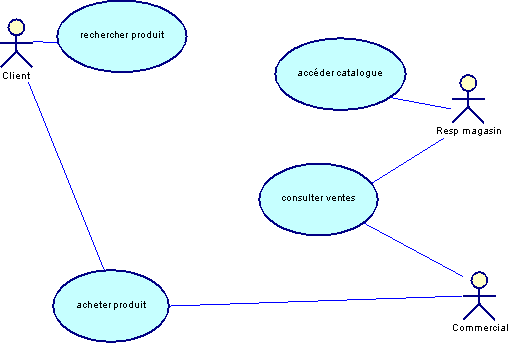Chapter 4 Construction d'un diagramme de cas d'utilisation
Création d'associations entre les objets
Vous créez des associations pour lier des acteurs et des cas d'utilisation dans le diagramme. Ces associations peuvent être tracées dans un sens ou dans l'autre, selon qu'un acteur est acteur principal ou secondaire :
- L'acteur est un acteur principal si l'association va de l'acteur au cas d'utilisation
- L'acteur est un acteur secondaire si l'association va du cas d'utilisation à l'acteur
- Cliquez sur l'outil Association dans la palette.
- Cliquez dans le symbole de Client et maintenez le bouton de la souris enfoncé, faites glisser le curseur sur le symbole du cas d'utilisation rechercher produit. Relâchez le bouton de la souris au-dessus de rechercher produit.
Un lien d'association s'affiche entre Client et rechercher produit. L'acteur Client est un acteur principal dans cet exemple car l'association va de l'acteur au cas d'utilisation.
Pour plus d'informations sur les acteurs principaux et secondaires, reportez-vous à la section Définition d'un acteur dans un diagramme de cas d'utilisation, dans le chapitre Construction d'un diagramme de cas d'utilisations du manuel Guide de l'utilisateur de PowerAMC Modèle Orienté Objet
.
- Cliquez le bouton droit de la souris pour libérer l'outil.
- Double-cliquez sur l'association.
La feuille de propriétés de l'association s'affiche.
- Saisissez rechercher un produit dans la zone Nom.
- Assurez-vous que Client est affiché dans la zone Source, que rechercher produit s'affiche dans la zone Destination, et que l'orientation est définie à Acteur principal.
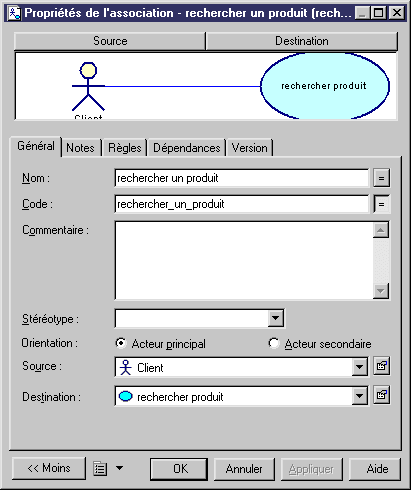
- Cliquez sur OK.
- Répétez les étapes 1 à 7 pour créer les associations suivantes :
| De
|
Vers
|
Association
|
Orientation
|
|---|
| Resp magasin
|
Accéder catalogue
|
accéder
|
Principal
|
| Consulter ventes
|
Resp magasin
|
statistiques
|
Secondaire
|
| Commercial
|
Consulter ventes
|
fournir info
|
Principal
|
| Acheter produit
|
Commercial
|
passer commande
|
Secondaire
|
| Client
|
Acheter produit
|
commander produit
|
Principal
|
Le diagramme doit alors se présenter comme suit :
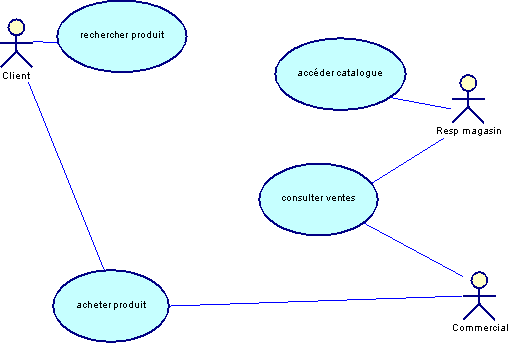
|
Copyright (C) 2005. Sybase Inc. All rights reserved.
|

|